공감 지도를 만드는 방법에 대한 손쉬운 방법
마스터 하시겠습니까 공감 지도를 만드는 방법? 전문가로서 사용자 또는 고객에 대해 더 깊이 배우는 것이 필수적입니다. 그들이 원하고 필요로 하는 것을 이해하고 우선순위를 정해야 합니다. 그럴 때 공감 매핑이 필요하다.
공감 지도를 작성하는 방법에 관한 이 토론에 대해 자세히 알아보려면 이 기사를 읽어보세요.
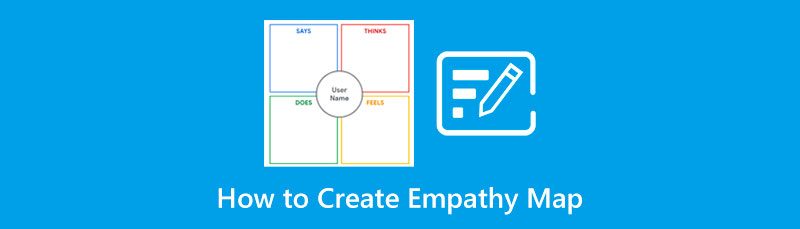
1부: 온라인에서 공감 지도 만들기
민돈지도 마인드 매핑을 하거나 온라인에서 아이디어를 그리려는 경우 사용할 수 있는 최고의 응용 프로그램입니다. 또한 이 마인드맵 디자이너는 마인드맵 프로세스를 보다 전문적이고 빠르고 관리하기 쉽게 만드는 데 도움을 줄 수 있습니다. 또한, 이 응용 프로그램은 귀하에게 유용한 수많은 템플릿을 제공할 수 있습니다. 또한 MindOnMap을 통해 업무/생활 계획, 연설 또는 기사 개요, 여행 가이드 등을 작성할 수 있습니다.
특히 고객/사용자의 욕구에 대해 더 알고 싶다면 공감 지도를 만드는 것이 정말 필요합니다. 또한 공감 지도는 사용자 중심의 설계이기 때문에 설계 과정에서 가장 신뢰할 수 있는 최고의 도구입니다. 온라인에서 공감 지도를 만드는 방법을 배우려면 다음의 간단한 단계를 따르십시오.
의 웹 사이트로 이동 마인드온맵. 클릭 마인드맵 만들기 버튼을 누른 다음 계정을 만듭니다.
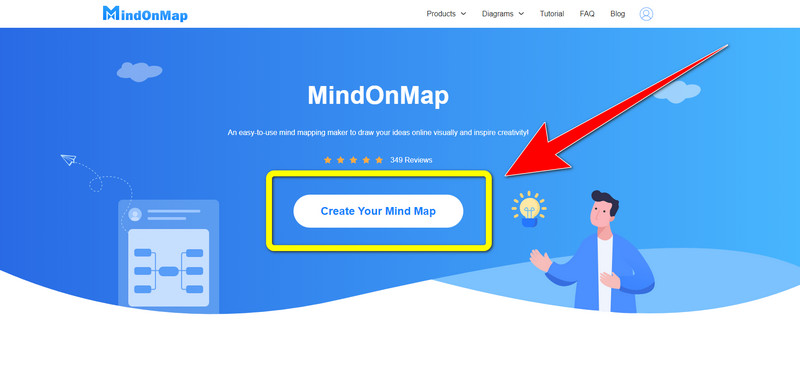
계정 생성을 이미 완료했다면 계정을 엽니다. 마인드온맵. 클릭 내 순서도 버튼을 누르고 선택 새로운 지도를 만들 수 있습니다.
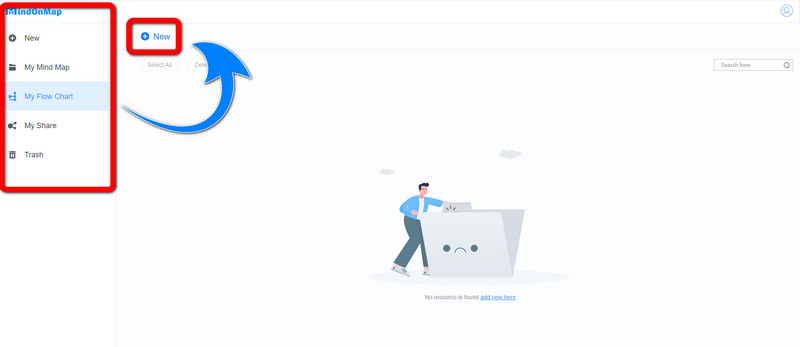
그러면 공감 지도를 만들 수 있습니다. 선택 일반적인 화면 왼쪽에 있는 버튼입니다. 만들려면 상자 및 원과 같은 모양을 사용할 수 있습니다. 큰 상자를 만들고 4개의 사분면(말하고, 생각하고, 행하고, 느끼는)으로 나누고 가운데(사용자/클라이언트)에 원을 표시합니다.
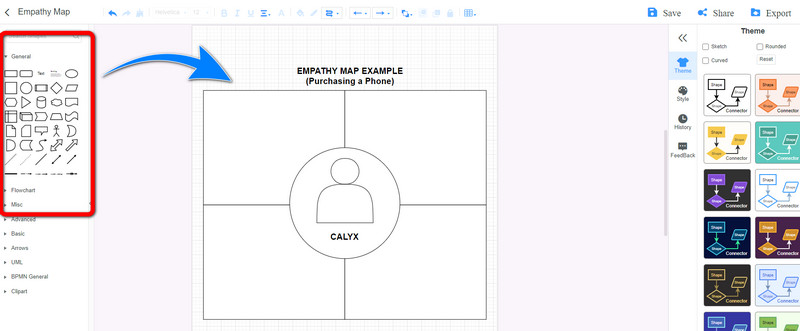
주어진 예에 따라 사용자의 행동이나 태도 또는 필요와 욕구에 대한 사분면을 작성해야 합니다. 이렇게 하면 특정 제품에서 원하는 것을 얻을 수 있습니다. 또한 그룹에서 개선해야 할 사항에 대한 아이디어를 제공합니다.
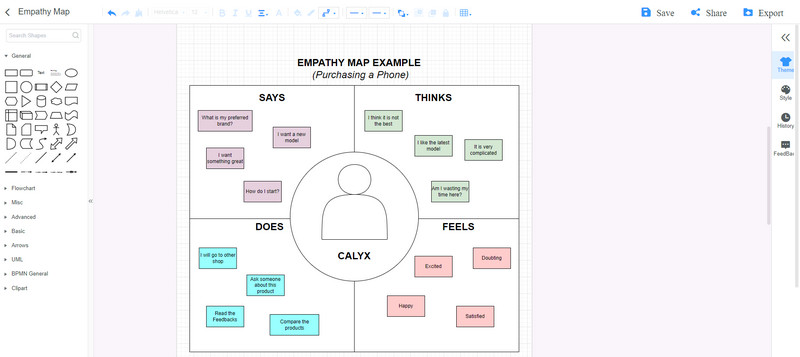
말한다 사분면에는 연구 단계에서 수집된 사용자의 직접적인 인용문이 포함됩니다.
생각하다 사분면은 사용자의 생각에 더 집중하고 큰 소리로 말하고 싶지 않습니다.
하다 사분면은 사용자가 물리적으로 수행하는 작업에 관한 것입니다.
느낌 사분면은 사용자의 감정 상태에 관한 것입니다. 제품을 경험하는 동안 그들이 느끼는 것에 관한 것입니다.
당신이 당신의 공감 지도, 구하다 MindOnMap 계정에 지도를 저장하려면 버튼을 누르십시오. 당신은 또한 선택할 수 있습니다 내보내다 버튼을 눌러 컴퓨터에 저장합니다.
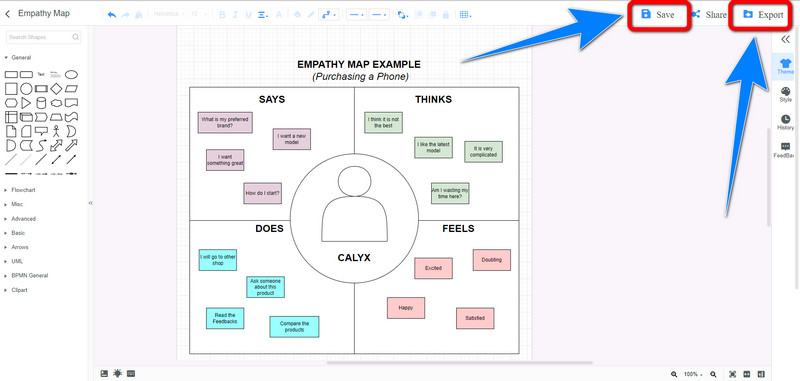
파트 2: 공감 지도를 만드는 다른 2가지 인기 있는 방법
1. 마이크로소프트 워드 사용하기
Microsoft Word는 공감 지도를 만드는 데 사용할 수 있는 또 다른 뛰어난 소프트웨어입니다. 이 응용 프로그램은 공감 지도를 간단하게 만들 수 있도록 도와줍니다. 이 애플리케이션을 오프라인에서 사용할 수 있습니다. 이 응용 프로그램은 순서도, 조직도, 공식 서신 등을 만드는 데 사용할 수 있는 최고의 도구입니다. 그러나 이 소프트웨어의 더 많은 기능을 즐기려면 구입해야 하는데 비용이 많이 듭니다.
Microsoft Word에서 공감 지도를 만드는 방법을 배우려면 아래 단계를 따르십시오.
응용 프로그램을 실행하고 빈 문서 컴퓨터에 이미 Microsoft Word가 있는 경우 버튼을 누릅니다.
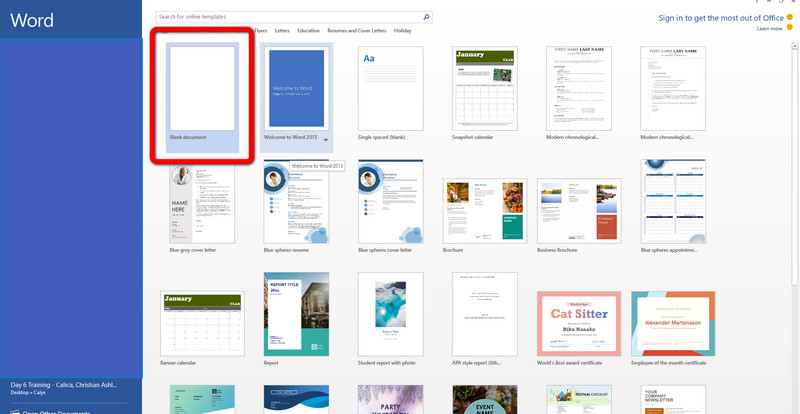
클릭 삽입 탭 > 도형. 그런 다음 4개의 사분면(말하기, 생각하기, 실행하기, 느끼기)으로 세분화된 큰 사각형을 만들고 사용자 페르소나를 위해 가운데에 원을 배치합니다.
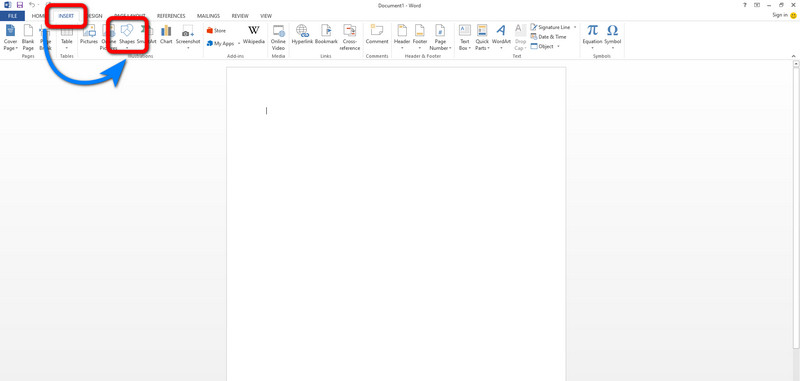
4사분면을 만든 후 사용자와 고객의 행동, 태도, 필요 및 욕구를 입력합니다. 이런 식으로 공감 지도를 정리할 수 있습니다.
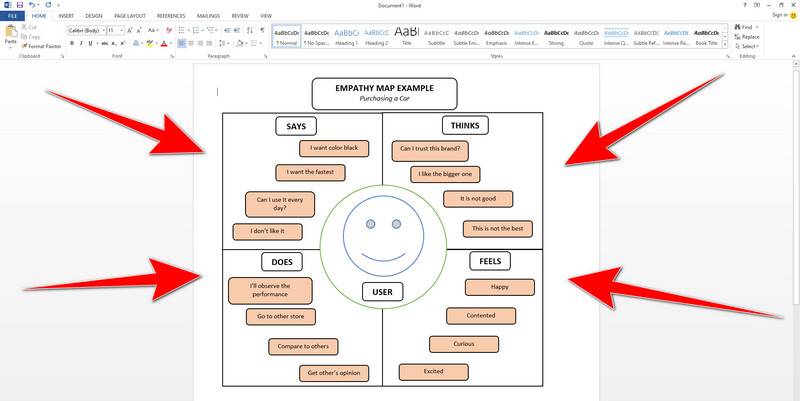
마지막 단계로 공감 지도 만들기를 마쳤으면 다음을 클릭합니다. 구하다 아이콘을 클릭하여 최종 출력을 컴퓨터에 저장합니다.
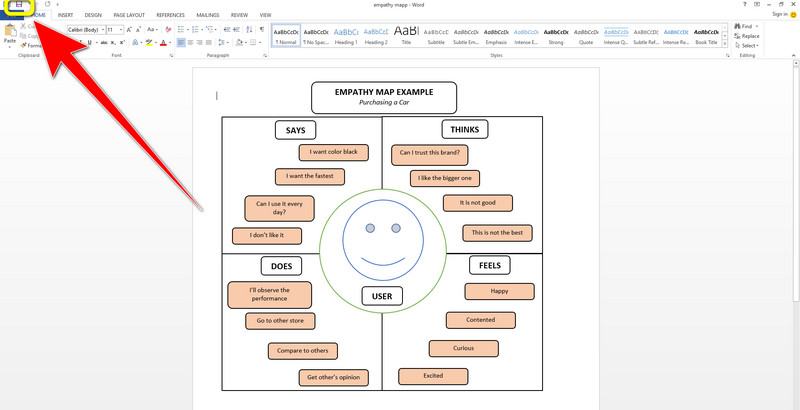
2. 미로 사용하기
생성에 사용할 수 있는 다른 응용 프로그램을 찾고 있는 경우 템플릿이 있는 공감 지도 온라인, 당신은 사용할 수 있습니다 미로. 공감 지도를 만드는 데 사용할 수 있는 응용 프로그램입니다. 또한 이 응용 프로그램을 사용하면 디자인, 메모, 다양한 차트 등을 만들 수 있습니다. 또한 중요한 것을 논의할 때 그룹과 브레인스토밍하려는 경우 이를 사용할 수 있습니다. 그러나 Miro는 공감지도를 만드는 초보자에게 적합하지 않습니다. 또한 사용하기 어렵고 도구가 복잡합니다. 또한 다양한 옵션과 도구가 있어 다른 사람들에게 혼동을 줄 수 있습니다. 공감 지도를 만드는 데 관심이 있다면 아래의 간단한 단계를 따르세요.
미로 홈페이지로 이동합니다. 클릭 무료 가입 단추. 이메일 계정을 사용하여 이 애플리케이션에 가입할 수 있습니다.
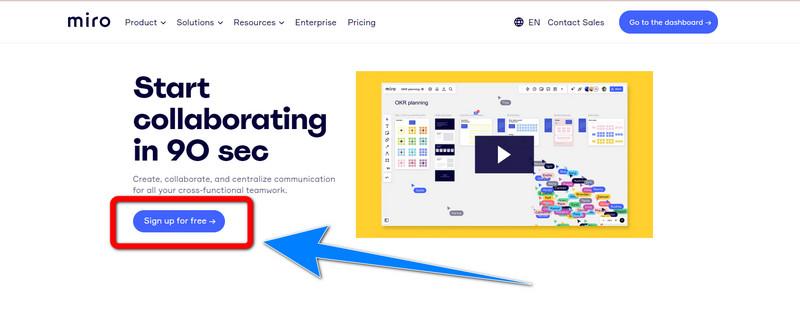
이미 Miro 홈페이지에 있는 경우 새 게시판 > 팀 게시판 만들기 버튼을 눌러 공감 지도를 만드세요.
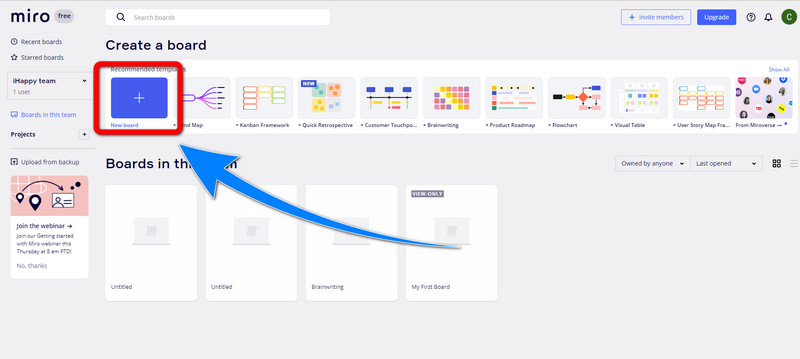
이제 다음을 사용하여 공감 지도를 만들 수 있습니다. 상자와 원 같은 모양. 4등분한 큰 상자를 만들고 말하고, 생각하고, 행하고, 느낀다 각 상자에. 또한 사용자를 나타내는 원을 가운데에 넣으십시오.
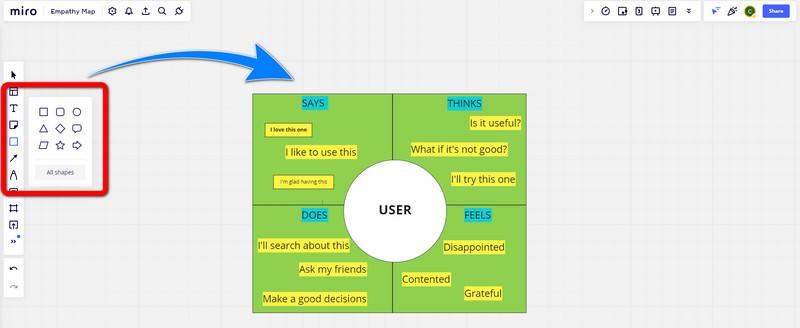
공감 지도 만들기를 마쳤으면 구하다 상. 공감 지도를 이미지와 PDF 파일로 저장할 수 있습니다.
파트 3: 공감 지도 작성 팁
실용적인 공감 지도를 만드는 것은 필수적입니다. 사용자를 이해하고 그들이 무엇을 좋아하고 무엇에 관심이 있는지 쉽게 관찰할 수 있습니다. 예를 들어, 당신은 사업가이고 일부 제품을 판매하고 싶어합니다. 그런 다음 타겟 사용자가 무엇을 좋아하고 원하는지 알기 위해 공감 지도를 만드는 것이 중요합니다.
아래의 좋은 팁은 공감 지도를 만드는 방법을 안내합니다.
공감 매핑의 목적 알기
왜 공감지도를 만들고 있는지 알아야 합니다. 이 단계는 우수한 최종 결과물을 얻기 위해 매우 중요합니다.
데이터 수집
실제 데이터에서 최고의 공감지도를 만들었습니다. 데이터를 수집하려면 사용자와 인터뷰를 하거나 설문 조사를 하거나 다른 관련 연구를 찾아볼 수 있습니다.
당신의 팀과 함께 하세요
팀원들과 함께 공감 지도를 만들면 더욱 효과적입니다. 혼자 해도 되지만 팀이 있으면 더 좋다.
컨텍스트 만들기
공감 지도의 대상이 누구인지, 무엇을 하는지, 무엇을 좋아하는지, 목표가 무엇인지 알아야 합니다. 이런 식으로 사용자를 이해할 수 있습니다.
팀이 자신의 생각을 말하도록 설득
전체 팀이 공감 매핑으로 무엇을 해야 하는지에 대해 많은 아이디어를 가질 수 있도록 팀과 함께 브레인스토밍하는 것이 중요합니다.
공감 지도를 포스터로 만드세요
생성을 완료했다면 공감지도, 사용자의 관심사를 지속적으로 상기시키는 포스터로 전환할 수 있습니다.
파트 4: 공감 지도 만들기에 대한 FAQ
얼마나 많은 공감 지도를 만들어야 하나요?
각 사용자를 이해하고 더 깊이 이해할 수 있도록 그룹별보다 사용자별 공감 지도를 만드는 것이 좋습니다.
공감 매핑의 중요성은 무엇입니까?
공감 매핑은 사용자에게 더 집중하고 그들에 대한 공감을 형성하도록 도와줍니다. 또한 그들의 관심을 얻을 수 있습니다.
공감 매핑이란 무엇입니까?
Empathy Map은 클라이언트, 고객 또는 사용자에 대한 보다 심오한 아이디어를 얻을 수 있는 훌륭하고 가치 있는 도구입니다.
결론
공감 지도 사용자를 이해하는 데 사용할 수 있는 최고의 도구입니다. 당신이 사용할 수있는 많은 응용 프로그램이 있습니다 공감 지도 만들기. 또한 이 문서에서는 지도를 만드는 방법에 대한 유용한 팁을 제공합니다. 마지막으로 지도를 체계적으로 만들고 싶다면 다음을 사용할 수 있습니다. 마인드온맵.











